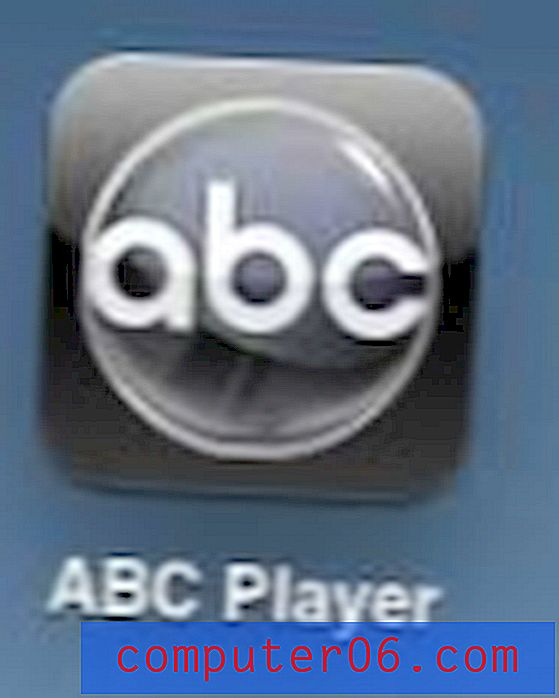Učinite sav tekst vidljivim u jednoj ćeliji u Excelu 2010
Ponekad ćete trebati unijeti puno podataka u jednu ćeliju u Excelu. Možda već znate kako ručno prilagoditi veličinu ćelije kako bi taj tekst bio vidljiv, ali ovo možda nije idealno rješenje za svaku situaciju. Excel ima "Wrap Text" značajku koju možete koristiti za automatsko podešavanje veličine i izgleda ćelije tako da možete pročitati sav tekst koji se nalazi u ćeliji.
Korištenje Wrap teksta u Excelu 2010
Excel će automatski odrediti potrebnu visinu retka za informacije sadržane u vašoj ćeliji. Trenutačna širina stupca ostat će ista kad kliknete gumb Završi tekst . Ako utvrdite da nakon korištenja alata Wrap Text niste zadovoljni izgledom podataka prikazanih unutar ćelije, možete ručno povećati širinu stupca ili visinu retka dok ne budete zadovoljni.
1. korak: otvorite proračunsku tablicu u Excelu 2010.
2. korak: Kliknite karticu Početna na vrhu prozora.

Korak 3: Kliknite ćeliju koja sadrži tekst koji želite prikazati.
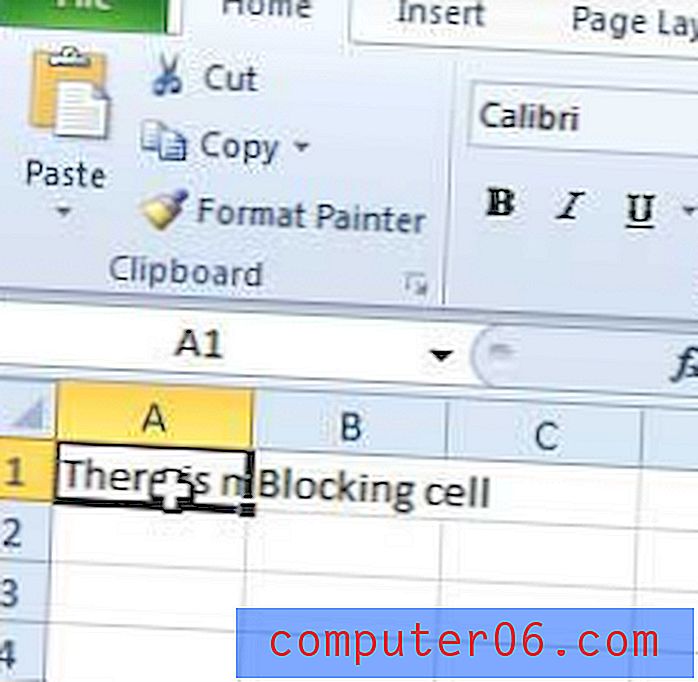
Korak 4: Kliknite gumb Zavrtanje teksta u odjeljku Usklađivanje vrpce na vrhu prozora.
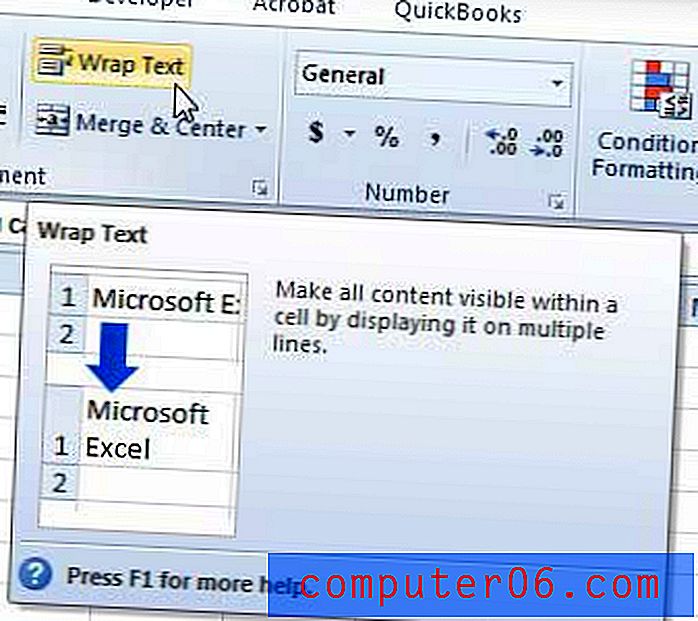
Sav će tekst teksta u ćeliji biti vidljivo prikazan na vašoj proračunskoj tablici.
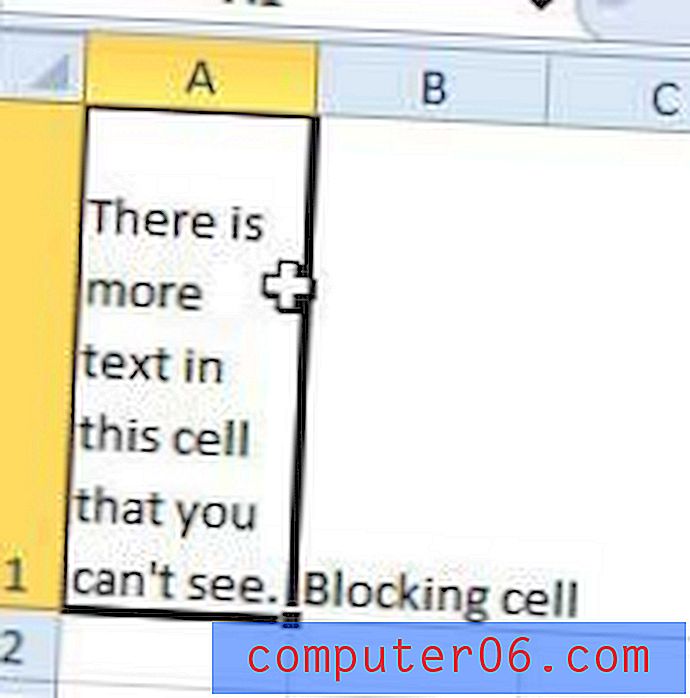
Kao što je prethodno spomenuto, možete ručno mijenjati veličinu redaka i stupaca kako biste poboljšali izgled teksta.
Svi bi trebali sigurnosno kopirati svoje važne slike i datoteke u slučaju da se nešto dogodi s njihovim računalom ili tvrdim diskom. Jedan od najboljih načina za to je vanjski USB tvrdi disk, koji se može kupiti po vrlo povoljnim cijenama. Kliknite ovdje da biste provjerili opciju od 1 TB na Amazonu.
Naš članak o tome kako stati u proračunsku tablicu na jednu stranicu u programu Excel 2010 nudi jednostavnu opciju za pojednostavljivanje Excel ispisa.